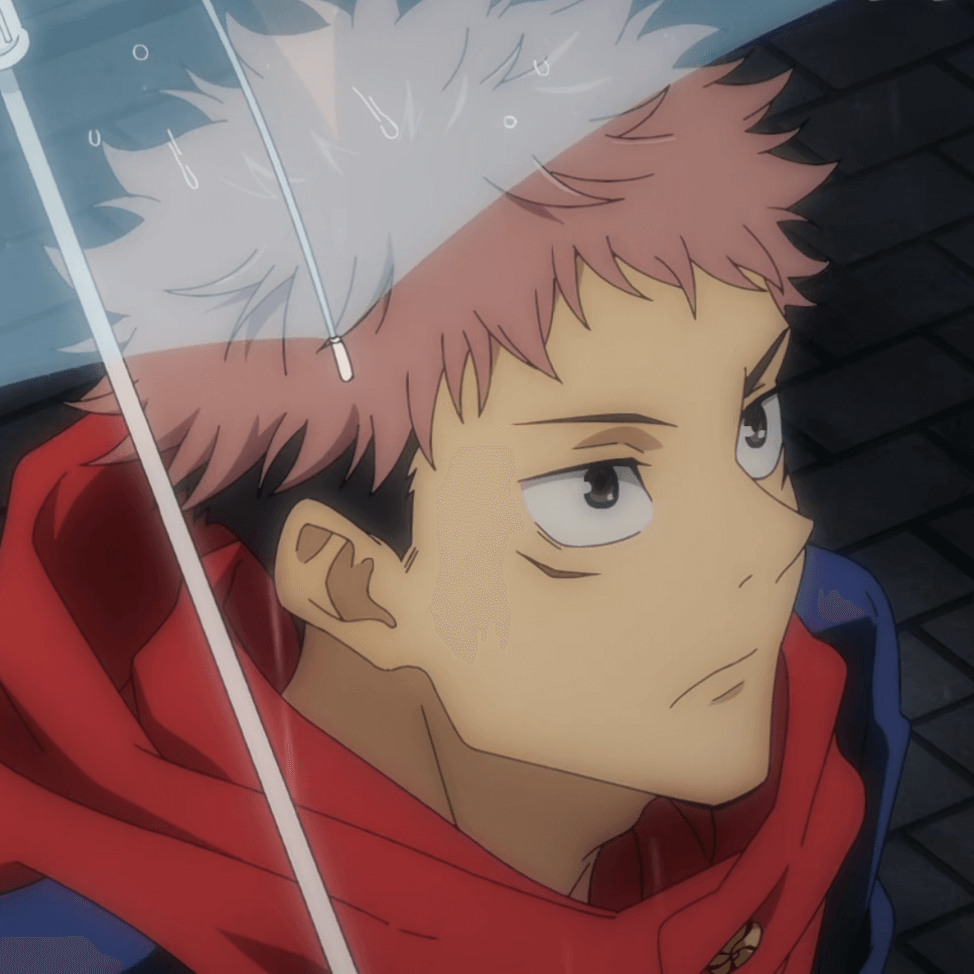Manjaro 踩坑记
开工
Manjaro 是一款基于 Arch Linux 的系统。它由很多个内置桌面的发行版,本文以 Gnome 版本为例。
系统安装
重要事项,第一次安装一定要阅读手册:
When you are ready, follow ‘First steps’. We also encourage you to read our MANUAL.
不要直接用 Rufus 或者 UltraISO 凭自己想象做镜像,会失败的。一定要:
Use dd as copy option to make a working bootable USB-Stick
刻录时使用 dd 模式。这和刻录 Ubuntu 盘不一样
刻录启动盘软件
官网推荐以下两款
- Rufus (我使用的是这个,但是只有 Windows 版本)
- Image Writer
驱动
大部分驱动都已经包含在了系统中,如果发现没有 WIFI,或者没有声音,大部分是因为驱动缺失引起的。以 HP 为例,WIFI 驱动缺失了。在安装驱动之前首先使用 lshw 命令确认电脑的硬件型号,然后再去网上搜对应的驱动安装
以 rtl8821ce 无线网卡为例,安装步骤如下
$ git clone https://aur.archlinux.org/rtl8821ce-dkms-git.git
$ cd rtl8821ce-dkms-git
$ makepkg -sic
注意:安装时一定要确认自己的系统的内核版本型号,安装对应内核版本的驱动。查看内核版本,使用
uname -a
Nvidia 显卡驱动安装
如果没有游戏或者 GPU 计算的需求,就不必安装了
安装完极有可能出现 Gnome 桌面无法启动,卡在启动页面。请勿惊慌,
ctrl + alt + f?进入命令行,按照上述文档,手动重装或者卸载 Nvidia 驱动
包管理
Arch 系默认使用强大的 pacman 进行包管理。但是因为 众所周知 的原因,我们需要国内的镜像源,否则下载安装的速度难以想象。
设置国内镜像源
$ sudo pacman-mirrors -i -c China -m rank
该命令会唤起一个 GUI 界面,在里面可以选择你喜欢的国内源
更新 key
装完系统之后切忌强迫症无脑 pacman -Syu。为什么要更新 key,这里不细说
$ sudo pacman-key --refresh-keys
或者指定某个服务器来更新 key
$ sudo pacman-key --refresh-keys --keyserver pgp.mit.edu
Syu 🤣
强迫症同学现在可以执行这一步了
$ sudo pacman -Syu
AUR
如果想通过系统自带应用管理器安装丰富的应用,在设置里启用 AUR 即可。在 AUR 里,可以找到你想要的几乎所有应用(绝对超过 apt)。至少目前我没有在 AUR 和 Pacman 之外安装过任何软件。
关于 AUR,没有必要使用 yaourt 。系统自带的 GUI 包管理工具完全满足了日常需求。如果喜欢 CLI,可以使用系统自带的 pamac (用法 --help 即可)。
比如你在 VSCode 官网想下载 Linux 包,只看见了 deb 和 rpm,不要惊慌,直接去 AUR 搜索即可。目前 AUR 的软件资源非常丰富,包括但不限于:
- VirtualBox
- VSCode
- Postman
- MongoDB
- …
其他
输入法
说结论。直接使用原生 fcitx 或者 ibus 即可。体验虽然不如搜狗,但是截至目前搜狗是无法安装的,原因是搜狗依赖的某个 qt 包已经被官方源删除了。
建议使用 ibus-rime
安装完成输入法之后要在
.bashrc内设置以下环境变量export GTK_IM_MODULE=ibus export XMODIFIERS=@im=ibus export QT_IM_MODULE=ibus安装完成之后需要在系统设置里面把安装好的输入法添加到 input source 里面
ibus 无法修改字体大小的解决方案
- 下载浏览器插件 Gnome Shell Extension
- 安装 IBus Font Setting 即可
- ibus 自带字体设置就可以生效了
修改键位
- 把 CapsLocks 改成 Control;把 Shift+CapsLocks 改成 toggle 大小写要注意:
- 不要把
xmodmap -pke的输出整个放在.Xmodmap,否则执行 xmodmap 的时候会非常卡。 - 具体原因参这里
- 不要把
nslookup
bind-tools
ssh server
这个和 Ubuntu 不太一样,Ubuntu 上安装 openssh-server。Manjaro 需要
- 安装
openssh
- 安装
$ sudo systemctl enable sshd.service
Docker
Docker 安装比较简单,去 AUR 搜索即可。安装之后需要手动允许在后台运行
$ sudo systemctl enable docker
Emoji 🤪 支持
Firefox 内置了 Emoji 的支持。但是其他浏览器和应用要想显示 Emoji 需要安装 noto-fonts-emoji
$ sudo pacman -Syu noto-fonts-emoji
其他
万能的 Tweaks
一定要玩一玩 Gnome 自带的 tweaks 工具,他可以帮助你优化和各种自定义你的桌面
Last but not least,论坛 是个好东西
Authored by @yuqingc 转载请注明出处